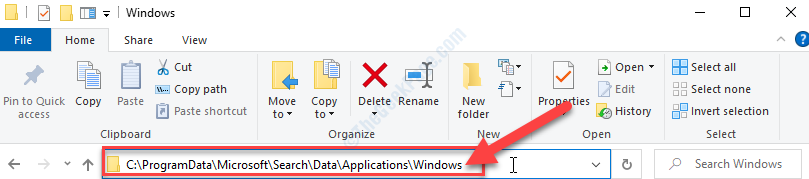Ovaj softver će održavati i pokretati upravljačke programe, čime će se zaštititi od uobičajenih računalnih pogrešaka i kvara hardvera. Provjerite sve svoje upravljačke programe u 3 jednostavna koraka:
- Preuzmite DriverFix (ovjerena datoteka za preuzimanje).
- Klik Započni skeniranje pronaći sve problematične upravljačke programe.
- Klik Ažuriranje upravljačkih programa kako biste dobili nove verzije i izbjegli kvarove u sustavu.
- DriverFix je preuzeo 0 čitatelji ovog mjeseca.
Windows 10 Universal aplikacije ponekad mogu prestati reagirati, posebno u sustavu Windows 10 Preview. Iako to nije uvijek slučaj, resetiranje aplikacije može biti najbolje rješenje.
Resetiranje aplikacije pomalo je komplicirano u komercijalnoj verziji sustava Windows 10, jer zahtijeva neke radnje u PowerShell-u. Ljudi bez iskustva u radu s PowerShellom mogu učiniti nešto pogrešno, pa čak i završiti resetiranjem svih aplikacija, što svakako ne biste željeli učiniti.
Ali sa Windows 10 Preview build 14328, Microsoft je omogućio korisnicima da resetiraju svoje UWP aplikacije iz aplikacije Postavke, čineći postupak mnogo jednostavnijim, a u osnovi to može učiniti svaki korisnik.
Kako resetirati aplikaciju u sustavu Windows 10 Preview
Kao što smo rekli, resetiranje aplikacije u sustavu Windows 10 Preview build 14328 vrlo je jednostavno. Sve što morate učiniti je otvoriti aplikaciju Postavke i resetirati željenu aplikaciju. Evo kako to učiniti:
- Otvorite Postavke
- Idite na Sustav> Aplikacije i značajke
- Pronađite aplikaciju koju želite resetirati i kliknite Napredne opcije
- Samo kliknite gumb Poništi
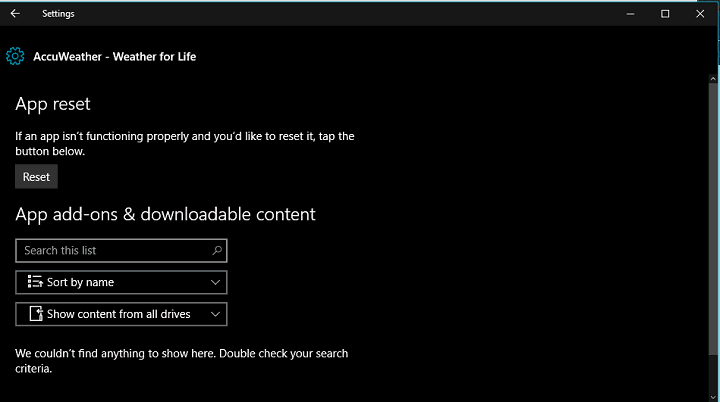
To je gotovo sve, nakon što kliknete gumb za poništavanje, svi podaci aplikacije izbrisat će se, a aplikacija će biti ista kao da ste je upravo instalirali. Imajte na umu da će resetiranje aplikacije izbrisati sve spremljene podatke, pa ako nemate dobar razlog za resetiranje, savjetujemo vam da to ne činite.
Ova metoda je puno lakša za resetiranje aplikacije pomoću PowerShell-a, kao što je to činilo puno korisnika do sada. A rizik ponovnog postavljanja pogrešne aplikacije također je minimalan. Međutim, ako vam se ova metoda ne sviđa, uvijek možete izbrisati aplikaciju i ponovo je instalirati, ali resetiranje je mnogo jednostavniji i brži postupak.
Ova je značajka za sada dostupna samo osobama s uputama za Windows koji su na svom računalu instalirali barem verziju 14328. Redoviti korisnici morat će pričekati da Anniversary Update stigne ovog ljeta kako bi mogli resetirati aplikaciju na jednostavan način. Dakle, ako niste Windows Insider, morat ćete resetirajte svoje aplikacije na staromodan način, dok ova značajka ne stigne u vašu verziju sustava Windows 10.
Što mislite o novom načinu resetiranja Windows 10 aplikacija? Je li učinkovit? Je li vam pomoglo riješiti problem s nekim vašim aplikacijama? Slobodno nam javite u komentarima.
POVEZANE PRIČE KOJE TREBAJTE PROVJERITI:
- Način rada s tabletom poboljšava se u sustavu Windows 10, evo novosti
- Microsoft Office 365 doseže 22,2 milijuna pretplatnika, u odnosu na 12,4 milijuna prošle godine
- Aplikacija Skype UWP za Windows 10 ažurirana je novim značajkama i poboljšanim dizajnom